
Raspberry Pi ile Media Center Kurulumu
Herkese Merhaba,
Bugün Raspberry Pi ile nasıl bir media center kurabileceğimizi inceliyeceğiz.

Şekil 1 – Raspberry Pi Media Center
KODI
Kodi, raspberry pi üzerinde çalışan bir media center yazılımdır.
NOOBS olarak bilinen kolay işletim sistemi içerisinde, Kodi’nin LibreELEC ve OSMC bölüşümleri bulunmaktadır.

Şekil 2 – Kodi media center
NOOBS
İlk olarak NOOBS işletim sistemini SD kart üzerine kurmamız gerekiyor. Bunun için NOOBS sayfasındaki adımları takip edebilirsiniz.
NOOBS işletim sisteminin kurulumunu gerçekleştirdikten sonra raspberry pi’yi boot yapıp aşağıdaki ekranı görüntüleyebilmemiz gerekiyor:
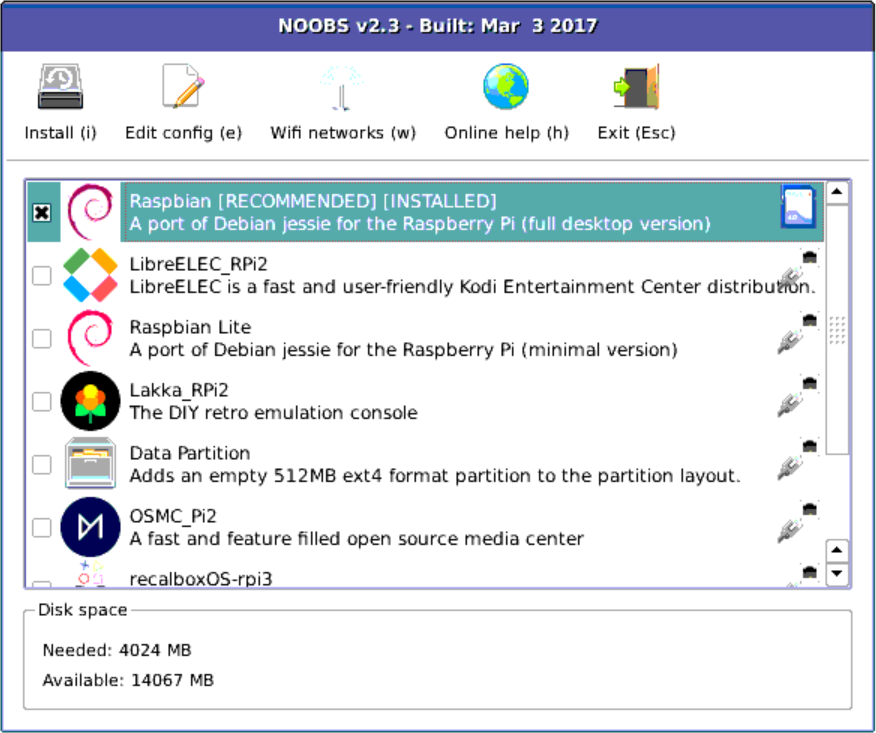
Şekil 3 – Noobs işletim sistemi
Bu ekranda LibreELEC veya OSMC‘yi seçmeniz ve kurulumu için Install butonuna tıklamanız gerekiyor. Kuruluma onay verildiğinde SD kartı biçimlendirir. Bu yüzden SD kartınızdan back-up almanızı öneririz.
Kurulum biraz uzun sürebilir ve kurulum bitince “Installed Successfully” mesajını verecektir.
Raspberry Pi’niz seçtiğiniz bölüşen (LibreELEC veya OSMC) üzerinden reboot olacaktır.
Kodi Kullanımı
Kodi bölüşenini kurduktan sonra medya dosyalarını oynatabilir, sistemi konfig edebilir ve daha fazla kullanabilir hale getirebilmek için eklentiler ekleyebilirsiniz.
Reboot sonrası ana sayfaya yönlendirileceksiniz ve bu sayfadan konfigleri yapabilir ve başlayabilirsiniz.

Şekil 4 – Kodi anasayfası
Güç Adaptörü
Raspberry Pi’nizi micro USB kablosu ile besleyebilirisiniz. Televizyonunuzda USB girişi mevcut ise, televizyona bağlayabilirsiniz. Bu durumda televizyon açıkken raspberry pi’niz çalışacaktır.
Kontrol
Kodi’yi klavye ve mouse ile kontrol edebilir, hatta TV remote ve usb alıcı ile kontrol edebilirsiniz.
Kodi’nin telefon uygulamasını App Store veya Google Play Store üzerinden indirerek telefonununz üzerinden kontrol sağlayabilirsiniz.
Video Dosyaları
Video dosyalarını SD karta yükleyebilir veya harici disk üzerinden oynatabilirsiniz. Bu dosyaları oynatmak için ana sayfa üzerindeki slider’dan Videolar kısmını seçip devamında Dosyaları seçip kaynaklar kısmında istediğiniz videolara erişebilirsiniz.
Ayarlar
Setting kısmından ekran çözünürlüğünü, dosya görünümünü, altyazı konfigürasyonu ve birçok konfigürasyonu düzenleyebilir ve değişiklikler yapabilirsiniz.
Eklentiler
Eklentiler sayesinde media center’inizi daha da eğlenceli hale getirebilirsiniz. Bu eklentilerden birisi Youtube dur:

Şekil 5 – Youtube eklentisi
Kodi için ihtiyaç duyabileceğiniz Raspberry Pi ürünlerine aşağıdaki linklerden erişebilirsiniz.
Kaynak: https://www.raspberrypi.org
- yazarı Hakan
- açık 17 Ekim 2021

Bir cevap
Hi to every body, it’s my first pay a visit of this weblog; this
blog includes remarkable and in fact fine information for
visitors.